华为手机千兆网络设置怎么设置,随着科技的不断发展,手机已经成为人们生活中必不可少的一部分,而华为手机作为市场上领先的品牌之一,不仅在硬件性能上有着卓越的表现,也在网络连接方面提供了更快速、稳定的体验。要想充分利用华为手机的千兆网络功能,正确设置手机与华为千兆路由器之间的连接就显得至关重要。在本文中将详细介绍华为手机千兆网络设置的步骤,以及如何正确设置华为千兆路由器,以帮助用户充分发挥手机的网络潜力。
手机如何设置华为千兆路由器
具体方法:
1.把从光猫上接出来的网线(这一步安装网线的工作人员会做好),连接到华为千兆路由器的WAN口;如果有台式机需要上网,用网线把电脑连接到路由器上任意一个LAN口即可。

2.手机打开wifi,自动连接到华为路由器的默认wifi,连接后手机进行设置。
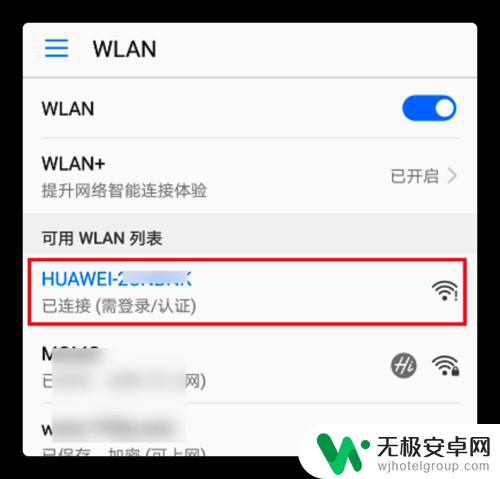
3.进入手机的浏览器中输入:192.168.3.1,打开设置界面,然后点击:马上体验。
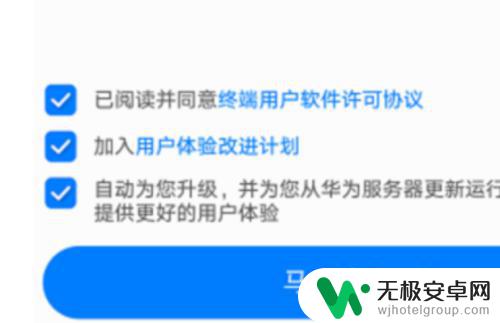
4.路稍微等待几秒钟,根据检测结果设置正确的上网参数。如果检测到上网方式是:拨号上网——>需要在页面中填写你家的 宽带账号、宽带密码——>填写好了之后,点击“下一步”即可。
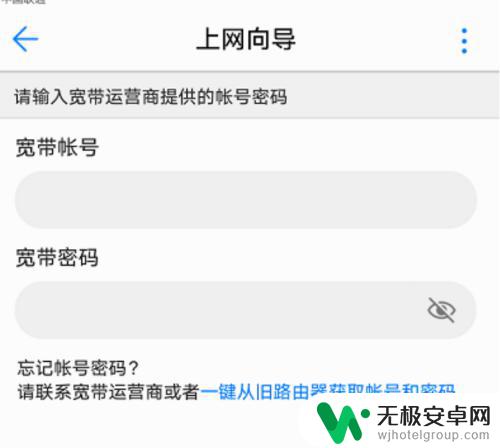
5.在Wi-Fi设置页面中,自定义设置华为路由器的 Wi-Fi名称、Wi-Fi密码,设置好后进行下一步
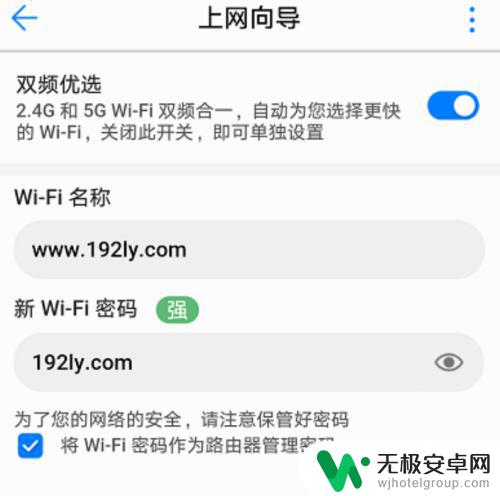
6.在跳转的页面中,启用:恢复出厂保留关键配置 这个功能 ——> Wi-Fi功率模式 选择:Wi-Fi穿墙模式 ——> 点击:下一步。
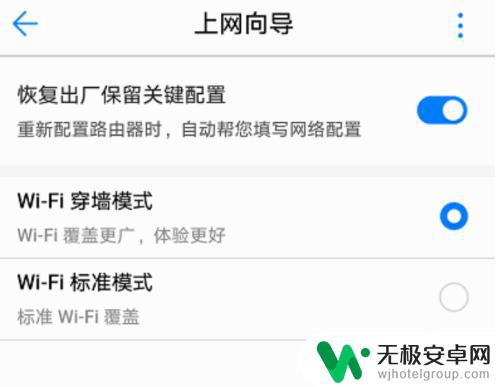
7.设置完成后,路由器会自动进行重启,重启完成后,就可以连接它上网了。
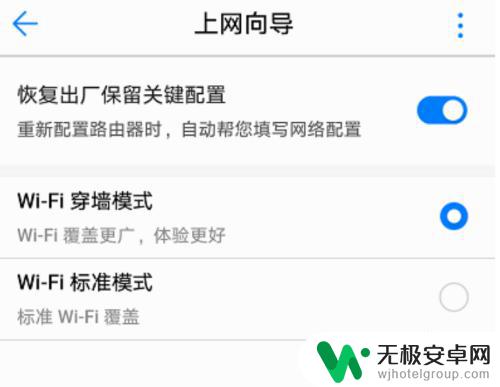
8.路由器如果设置以后不能上网,我们可以在重新启动一下。在路由器连接电源启动后,按住机身的复位按键10秒左右。

以上是华为手机千兆网络设置的全部内容,如果你遇到同样的问题,请参考我的方法进行处理,希望能对大家有所帮助。









